如何在word中调用Excel工作表
来源:网络收集 点击: 时间:2024-02-20【导读】:
如何在word中调用Excel工作表工具/原料morewordexcel方法/步骤1/6分步阅读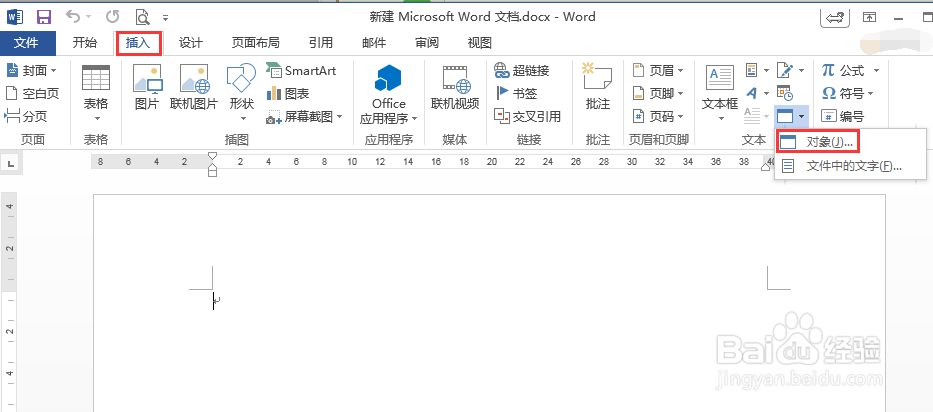 2/6
2/6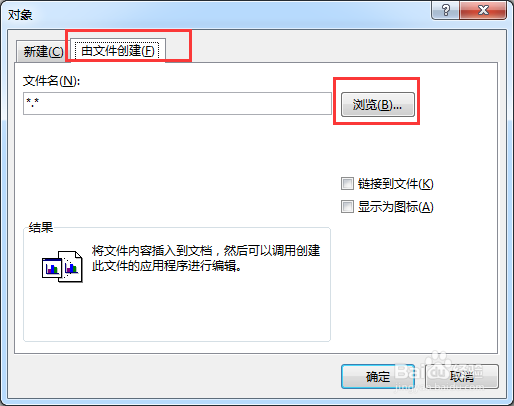 3/6
3/6 4/6
4/6 5/6
5/6 6/6
6/6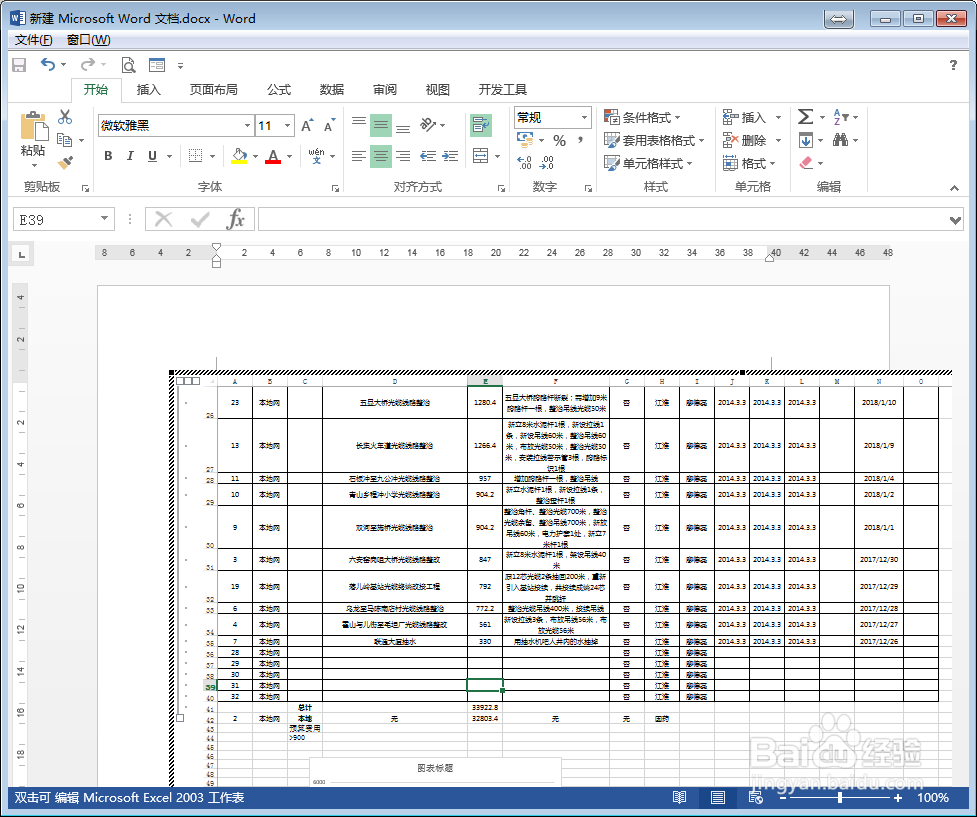 注意事项
注意事项
打开word文件,切换到【插入】选项卡,单击【文本】组中的“对象”按钮右侧下三角按钮,然后从弹出的下拉列表中选择【对象】选项。
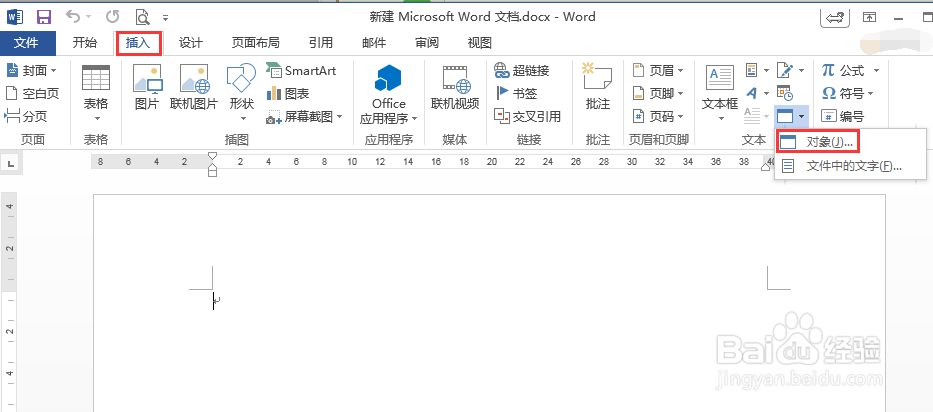 2/6
2/6弹出【对象】对话框,切换到【由文件创建】选项卡,然后单击“浏览”按钮。
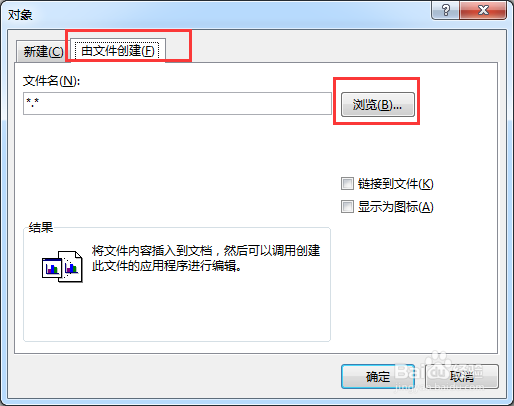 3/6
3/6弹出【浏览】对话框,从中选择要插入的对象,这里选择一个xls的文件。
 4/6
4/6选择完毕,单击“插入”按钮,返回【对象】对话框。
 5/6
5/6直接单击“确定”按钮即可,将工作表插入到Word文档中。
 6/6
6/6双击工作表,此时,即可对工作表进行编辑。
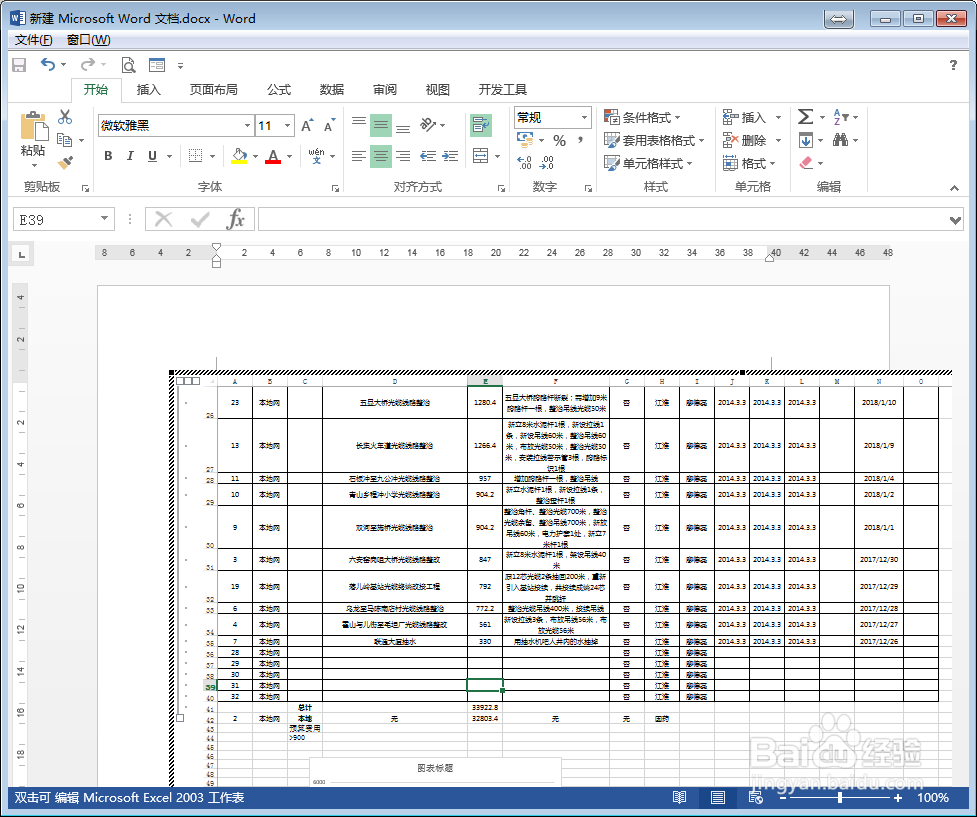 注意事项
注意事项如果帮助到您,请投票、关注和点赞也算对我分享的一种认可吧,谢谢。
EXCELWORDWORD调用EXCEL插入对象协作版权声明:
1、本文系转载,版权归原作者所有,旨在传递信息,不代表看本站的观点和立场。
2、本站仅提供信息发布平台,不承担相关法律责任。
3、若侵犯您的版权或隐私,请联系本站管理员删除。
4、文章链接:http://www.1haoku.cn/art_85797.html
上一篇:苹果手机点不开任何软件怎么回事
下一篇:信用卡怎么还款最划算?
 订阅
订阅